Ако търсите свободно място на вашето устройство с Android. Помислете за изпразване на кошчето, за да получите малко свободно място. В случай на компютър, кошчето е там, където изтритите файлове отиват след като са били изтрити, но в случай на android, поради ниското хранилище, нямаме нищо като такова. И така, как да изпразните кошчето на android. Продължете да четете статията, за да разберете къде е кошчето за боклук на моя Android и как да изпразвам кошчето.
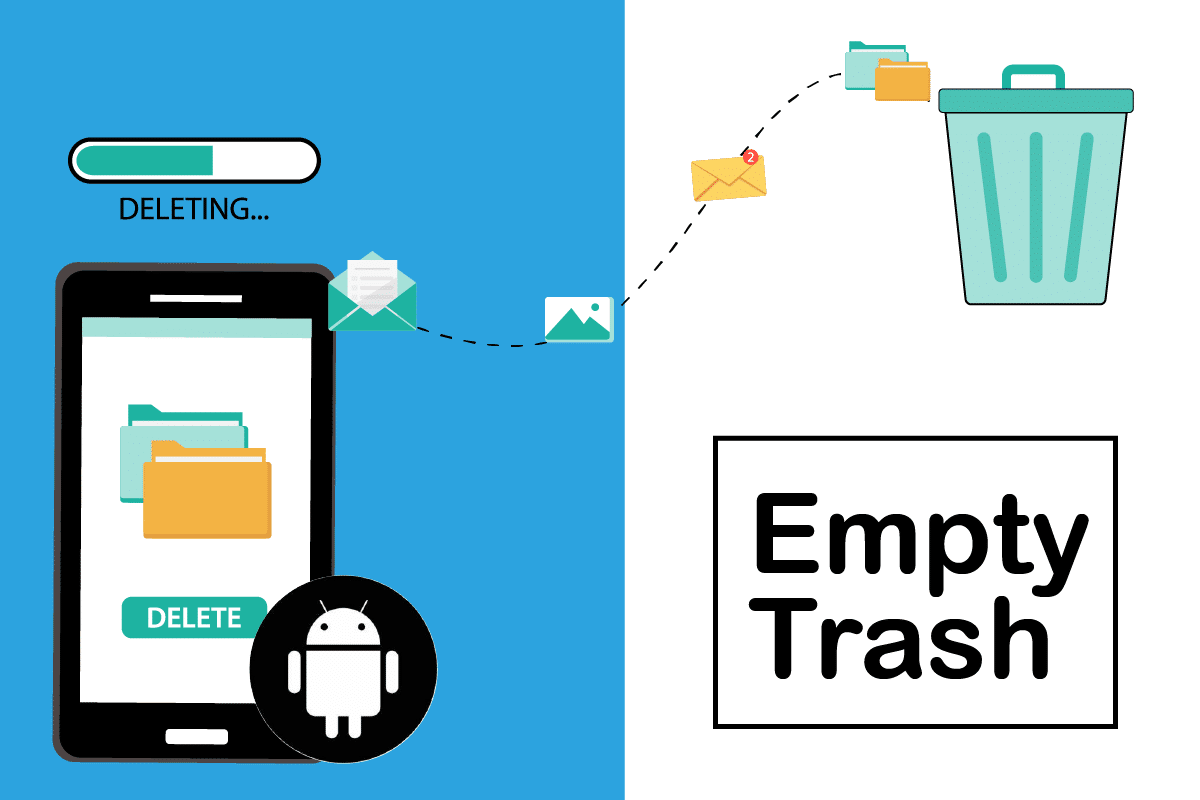
Съдържание
Как да изпразните кошчето на Android
Проблемите с ниското съхранение могат да бъдат причинени от нежелан боклук, съхраняван на вашето устройство. Така че, за да увеличите съхранението на вашето устройство, трябва да изчистите тези нежелани кеш файлове. В тази статия показахме как да изпразните кошчето на таблет с Android.
Забележка: Тъй като смартфоните нямат една и съща опция за настройки и те варират от производител до производител, следователно се уверете, че настройките са правилни, преди да промените каквито и да е. Следните методи са от устройство Samsung GalaxyM21.
Метод 1: Изчистване на кешираните данни
Изчистването на кешираните данни ще освободи място на нашия Android, но преди да продължите как да направите това. Бихте искали да знаете какво представляват кешираните файлове. Кешираните файлове са временните файлове, които приложението използва във фонов режим, за да направи използването ви по-бързо. Въпреки това заема място. Следвайте стъпките по-долу, за да изчистите кешираните данни.
1. Отворете Настройки на вашето устройство.

2. Превъртете надолу и отворете Приложения.

3. В приложенията ще видите списъка на изтеглените приложения.

4. Изберете приложението, за което искате да изчистите кеша.

5. В информацията за приложението изберете Съхранение.

6. В менюто за съхранение изберете Изчистване на кеша. Това ще помогне да изчистите кеша за това приложение.

Метод 2: Изтриване на изтеглени файлове
Повечето от нас изтеглят файлове и забравят да ги изтрият, след като ги използват. Те заемат много място във вътрешната памет. Изтриването на тези файлове ще ни помогне да освободим място. Следвайте стъпките по-долу, за да изтриете изтеглените файлове и изпразнете кошчето на таблет с Android.
1. Отворете Моите файлове.

2. Докоснете Изтегляния.

3. Изберете файловете, които искате да изтриете.

4. Докоснете Изтриване. Това ще ви помогне да изтриете изтеглените файлове.

Метод 3: Изчистете кеша на Chrome
Google Chrome на нашето устройство с Android съхранява максималното количество файлове за боклук. Chrome е браузърът по подразбиране на повечето устройства с Android и съхранява кеш файла всеки път, когато посетите който и да е сайт. Причината за съхраняването на тези кеш файлове е, че ако планирате да посетите същия сайт отново, кеш файловете ще помогнат на сайта да се зареди по-бързо. Следвайте стъпките по-долу, за да изпразните кошчето на таблет с Android, като изчистите кеша в Google Chrome:
1. Отворете Chrome на устройството си с Android.

2. Изберете иконата с три точки в горния десен ъгъл.

3. Изберете Настройки.

4. В менюто с настройки докоснете Настройки на сайта.

5. Превъртете надолу и докоснете Съхранени данни.

6. Изберете Изчистване на всички данни.

7. Ще се появи изскачащо съобщение с молба да потвърдите. Изберете Изчистване.

Метод 4: Деинсталиране на неизползвани приложения
На вашето устройство има няколко приложения, които почти не използвате. Деинсталирането им ще ви помогне да освободите място във вашия Android. Следвайте стъпките по-долу, за да деинсталирате неизползваните приложения:
1. Отворете Настройки от лентата за известия.

2. Докоснете Приложения.

3. Изберете приложението, което искате да премахнете.

4. Докоснете Деинсталиране.

5. Ще се появи изскачащо съобщение с молба да потвърдите. Изберете OK.

Метод 5: Изтриване на дублирани Google Photos
Google Photos е приложение, разработено от Google за потребители на Android. Понякога, когато изтриете снимка от нея, снимката не се изтрива за постоянно, а се създава резервно копие в кошчето, откъдето можете да го възстановите. Изтриването на тези изтрити снимки от кошчето ще ви помогне да освободите място. Следвайте стъпките по-долу, за да изтриете тези снимки и празен кош на таблет с Android:
1. Отворете Google Photos.

2. Изберете опцията Кошче.

3. Изберете иконата с три точки в горния десен ъгъл.

4. Докоснете опцията Изпразване на кошчето.

Метод 6: Изтриване на дублиращи се имейли от Gmail
Точно както Google Photos, Gmail също не изтрива завинаги нито един файл, а се създава резервно копие в кошчето. Изтриването на тези дублиращи се имейли от кошчето ще ви помогне да възстановите пространството. Следвайте стъпките по-долу за това как да изтриете дублиращи се имейли:
1. Отворете Gmail.

2. Докоснете иконата на хамбургер в горния ляв ъгъл на екрана.

3. Изберете Кошче.

4. Изберете пощата, която искате да премахнете за постоянно.

5. Докоснете Изпразване на кошчето сега.

6. Ще се появи изскачащ екран. Потвърдете изскачащия прозорец, като докоснете опцията Празно.

Метод 7: Съхранявайте файлове на SD карта
Ако мястото на вашето устройство с Android е ограничено. Помислете за използването на SD карта, за да съхранявате всичките си файлове там и по този начин да увеличите пространството за съхранение на вашето устройство. Купете SD карта с наистина добро съхранение, за предпочитане SAMSUNG EVO Plus със 128 GB съхранение и съхранявайте всичките си снимки, видеоклипове и документи от вътрешната памет на SD картата. Следвайте стъпките по-долу за това как да изпразните кошчето на Android, като съхранявате файлове на SD карта.
1. Отворете приложението Моите файлове.

2. Докоснете Вътрешна памет.

3. Изберете папката (напр. Музика), която искате да преместите.

4. Докоснете Преместване.

5. Докоснете SD карта.

6. Накрая докоснете Преместване тук.

***
Надяваме се, че това ръководство е било полезно и че сте успели да знаете как да изпразните кошчето на Android. Кажете ни в коментара по-долу кой метод е работил най-добре за вас.
